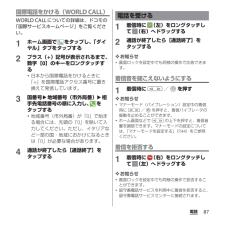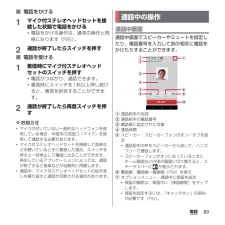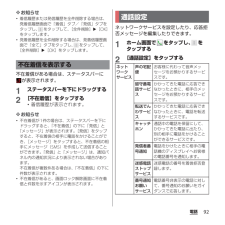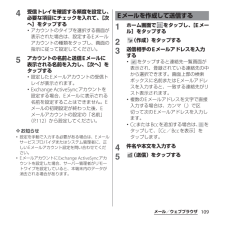Q&A
取扱説明書・マニュアル (文書検索対応分のみ)
"相手"2 件の検索結果
"相手"10 - 20 件目を表示
全般
質問者が納得通話画面の時にマイクに斜線入ったマークのスイッチが入っていると音は相手に届かない。
画像のようになっていれば音は届くはず。
それでも駄目ならダイヤルに *#*#7378423#*#* と打ち込むと(コピペでは不可能)service menuという隠れコマンドが動くので項目の中のService tests→Microphoneと選ぶと電話用マイクで録音が始まるので何か喋って下さい。
再生が始まって音量あげても音が鳴らないなら故障です。
4356日前view50
全般
質問者が納得(1)違約金はかかりません。
(2),(3)
①テザリングできるガラケー(F-01E、3万円)にSO-02Eから機種変。
メリット:SO-02Eを売る
デメリット:SO-02Eのサポートが消えます。F-01Eの端末代3万くらいかかります。
②テザリングできるガラケーを白ロム購入(SO-02EのSIM差し替え)
メリット:白ロムなので安い。今の月々サポート継続。SO-02Eを売る。
デメリット:白ロムなので赤ロムとかある可能性あり。SIMのサイズが違う可能性あり、アダプターとかドコモショップでお金払ってSIM...
4571日前view245
’13.1(2版)1270-5797.2クイックスタートガイド’13.1総合お問い合わせ先〈ドコモ インフォメーションセンター〉■ドコモの携帯電話からの場合(局番なしの)151 (無料)※一般電話などからはご利用になれません。■一般電話などからの場合0120-800-000※一部のIP電話からは接続できない場合があります。受付時間 午前9:00~午後8:00(年中無休)故障お問い合わせ先■ドコモの携帯電話からの場合(局番なしの)113 (無料)※一般電話などからはご利用になれません。■一般電話などからの場合0120-800-000※一部のIP電話からは接続できない場合があります。受付時間 24時間(年中無休)●番号をよくご確認の上、お間違いのないようにおかけください。●各種手続き、故障・アフターサービスについては、上記お問い合わせ先にご連絡いただくか、ドコモホームページにてお近くのドコモショップなどにお問い合わせください。ドコモホームページ http://www.nttdocomo.co.jp/マナーもいっしょに携帯しましょう。○公共の場所で携帯電話をご利用の際は、周囲の方への心くばりを忘れずに。Li-i...
・ホーム画面一覧の操作ガイドが表示されたら、 [OK]/[以後表示しない]をタップします。アプリケーション画面本端末の各機能をご利用になるには、ホーム画面のショートカットやウィジェットのアイコンをタップして主な機能を操作できますが、ホーム画面にない機能はアプリケーションの一覧画面でアイコンをタップして起動することが基本操作となります。■アプリケーションを起動する1 ホーム画面で (アプリケーションボタン)をタップするa アプリタブb おすすめタブc オプションメニューアイコンd グループ名e アプリケーションアイコンf グループ内アプリケーションの数g グループ内アプリケーション2 上下にフリックして使うアプリケーションのアイコンをタップする❖お知らせ・アプリケーション画面の操作ガイドが表示されたら、 [OK]/[以後表示しない]をタップします。・アプリケーション画面で、アプリケーションアイコンやグループ名をロングタッチして、 [ホームへ追加]をタップすると、ホーム画面にアプリケーションやグループのショートカットが追加されます。本端末の状態を知る■自分の電話番号を表示する次の操作で電話番号のほか、電池残量など...
284付録/索引ショートカット ・・・・・・・・・・・・・・・・・・・69, 73追加 ・・・・・・・・・・・・・・・・・・・・・・・・・・・・・・・72並べ替え ・・・・・・・・・・・・・・・・・・・・・・・・・・・73フォルダ ・・・・・・・・・・・・・・・・・・・・・・・・・・・71見かた ・・・・・・・・・・・・・・・・・・・・・・・・・・・・・68まマイク付ステレオヘッドセット・・・・・・・・・・・・・・・・・・・・・・・88, 182, 188, 211マイプロフィール ・・・・・・・・・・・・・・・・・・95, 100マナーモード ・・・・・・・・・・・・・・・・・・・・・・・・・44ムービー ・・・・・・・・・・・・・・・・・・・・・・・・・・・・・77迷惑電話ストップサービス ・・・・・・・・・・・・・・92メッセージ(SMS)・・・・・・・・・・・・・・・・・・・・105相手先ごとに削除 ・・・・・・・・・・・・・・・・・・・108受信 ・・・・・・・・・・・・・・・・・・・・・・・・・・・・・・106設定 ・・・・・・・・・・・・・・・・・・・・・・・・・・・・・・107送信 ・・・・・...
27ご使用前の確認と設定ご使用前の確認と設定aフロントカメラレンズb受話口c近接センサー:タッチスクリーンのオンとオフを切り替えて、通話中の誤動作を防止します。dライトセンサー:画面の明るさの自動制御に使用します。e通知LEDfタッチスクリーンg送話口(マイク)h赤外線ポートiカメラレンズjフラッシュ/フォトライトkNFC/FeliCaアンテナ部※lFOMA/Xiアンテナ部※mセカンドマイク:通話相手が聞き取りやすいようにノイズを抑制します。n マークo裏面カバーpmicroUSB接続端子:充電時に使用したり、MHL接続時(P.215)に使用します。qmicroSDカード挿入口r卓上ホルダ用接触端子sGPS/Wi-Fi/Bluetoothアンテナ部※tドコモminiUIMカード挿入口u電源キー/画面ロックキーv音量キー/ズームキーwスピーカーxヘッドセット接続端子yストラップホール※アンテナは本体に内蔵されています。アンテナ付近を手で覆うと通信品質に影響を及ぼす場合があります。❖注意・各センサー上にシールなどを貼らないでください。各部の名称と機能kjlolmnxypqtsvuwra b dcgfeh i
41ご使用前の確認と設定ステータスバーに通知アイコンが表示されている場合は、通知パネルを開いて通知アイコンの内容を確認したり、アプリケーションを起動できます。また、通知パネルを開いて、マナーモードを設定したり、Wi-Fi機能のオン/オフなどを設定できます。1ステータスバーを下にドラッグする・xをタップして通知パネルを閉じます。❖お知らせ・通知パネルで未読メールや不在着信などの件数や相手先を確認できます。通知パネル内の通知状況やアプリケーションによっては、未読メールの送信者名や表題、本文の一部などを確認することができます。・通知パネルを開いて、次の設定ができます。1通知パネルで[すべて削除]をタップする❖お知らせ・通知パネル内の通知を左右にフリックすると、一覧から削除できます。・通知内容によっては通知を削除できない場合があります。通知パネル通知パネルを開く/閉じる通知パネル/Wi-FiWi-Fi機能のオン/オフを設定できます。/BluetoothBluetooth機能のオン/オフを設定できます。/モバイルデータモバイルデータ通信の有効/無効を設定できます。/バックライト画面の明るさを切り替えることができます。/...
93電話ネットワークサービス通話中着信設定通話中にかかってきた電話に対してどのように対応するかを設定します。着信通知電源オフ時や圏外時などの着信ができない場合に、メッセージ(SMS)で着信をお知らせするサービスです。英語ガイダンス音声ガイダンスを英語や日本語に切り替えます。遠隔操作設定留守番電話サービスや転送でんわサービスなどを、一般電話や公衆電話、ドコモの携帯電話などから操作できるようにします。海外設定海外での着信を規制したり、ローミングガイダンスの利用を設定します(P.240)。通話詳細設定サブアドレス設定電話番号に含まれる「*」をサブアドレスの区切りにするかどうかを設定します。プレフィックス設定電話をかけるときに電話番号の先頭に付加できるプレフィックス番号を登録します。登録外着信拒否電話帳に登録していない電話番号から着信があった場合に、自動的に着信を拒否するかどうかを設定します。音・バイブレーション設定着信音着信音を設定します(P.136)。着信時バイブレーション着信中に着信音と着信バイブレータが鳴動するかどうかを設定します(P.136)。ダイヤルパッド操作音ダイヤルパッドを操作したときの音を鳴らすかど...
87電話国際電話をかける(WORLD CALL)WORLD CALLについての詳細は、ドコモの「国際サービスホームページ」をご覧ください。1ホーム画面で をタップし、「ダイヤル」タブをタップする2プラス(+)記号が表示されるまで、数字[0]のキーをロングタッチする・日本から国際電話をかけるときに「+」を国際電話アクセス番号に置き換えて発信しています。3国番号u地域番号(市外局番)u相手先電話番号の順に入力し、 をタップする・地域番号(市外局番)が「0」で始まる場合には、先頭の「0」を除いて入力してください。ただし、イタリアなど一部の国・地域におかけになるときは「0」が必要な場合があります。4通話が終了したら[通話終了]をタップする1着信時に (左)をロングタッチして (右)へドラッグする2通話が終了したら[通話終了]をタップする❖お知らせ・画面ロックを設定中でも同様の操作で応答できます。着信音を聞こえないようにする1着信時にm/Pを押す❖お知らせ・マナーモード(バイブレーション)設定中の着信時にm/Pを押すと、着信バイブレータの振動を止めることができます。・ホーム画面などでmの上下を押すと、着信音量を調節でき...
89電話■ 電話をかける1マイク付ステレオヘッドセットを接続した状態で電話をかける・電話をかける操作は、通常の操作と同様になります(P.85)。2通話が終了したらスイッチを押す■ 電話を受ける1着信時にマイク付ステレオヘッドセットのスイッチを押す・電話がつながり、通話できます。・着信時にスイッチを1秒以上押し続けると、着信を拒否することができます。2通話が終了したら再度スイッチを押す❖お知らせ・マイクの付いていない一般的なヘッドフォンを使用している場合、本端末の送話口(マイク)を使用して通話する必要があります。・マイク付ステレオヘッドセットを接続して音楽などを聴いているときに着信した場合、スイッチを押すと一時停止して電話に出ることができます。再生しているアプリケーションによっては、通話が終了すると音楽などが自動的に再開します。・通話中、マイク付ステレオヘッドセットの抜き差しを繰り返すと通話が切断される場合があります。通話中画面通話中画面でスピーカーやミュートを設定したり、電話番号を入力して別の相手に電話をかけたりすることができます。a通話相手の名前b通話相手の電話番号c電話帳に設定された写真d通話時間eスピー...
92電話❖お知らせ・着信履歴または発信履歴を全件削除する場合は、発着信履歴画面で「着信」タブ/「発信」タブをタップし、 をタップして、[全件削除]u [OK]をタップします。・発着信履歴を全件削除する場合は、発着信履歴画面で「全て」タブをタップし、 をタップして、[全件削除]u[OK]をタップします。不在着信がある場合は、ステータスバーにが表示されます。1ステータスバーを下にドラッグする2[不在着信]をタップする・着信履歴が表示されます。❖お知らせ・不在着信が1件の場合は、ステータスバーを下にドラッグすると、「不在着信」の下に「発信」と「メッセージ」が表示されます。[発信]をタップすると、不在着信の相手に電話をかけることができ、[メッセージ]をタップすると、不在着信の相手にメッセージ(SMS)を作成して送信することができます。「発信」と「メッセージ」は、通知パネル内の通知状況により表示されない場合があります。不在着信が複数件ある場合は、「不在着信」の下に件数が表示されます。・不在着信があると、画面ロック解除画面に不在着信と件数を示すアイコンが表示されます。ネットワークサービスを設定したり、応答拒否メッセージを...
109メール/ウェブブラウザ4受信トレイを確認する頻度を設定し、必要な項目にチェックを入れて、[次へ]をタップする・アカウントのタイプを選択する画面が表示された場合は、設定するEメールアカウントの種類をタップし、画面の指示に従って設定してください。5アカウントの名前と送信Eメールに表示される名前を入力し、[次へ]をタップする・設定したEメールアカウントの受信トレイが表示されます。・Exchange ActiveSyncアカウントを設定する場合、Eメールに表示される名前を設定することはできません。Eメールの初期設定が終わった後、Eメールアカウントの設定の「名前」(P.112)から設定してください。❖お知らせ・設定を手動で入力する必要がある場合は、Eメールサービスプロバイダまたはシステム管理者に、正しいEメールアカウント設定を問い合わせてください。・EメールアカウントにExchange ActiveSyncアカウントを設定した場合、サーバー管理者がリモートワイプを設定していると、本端末内のデータが消去される場合があります。1ホーム画面で をタップし、[Eメール]をタップする2(作成)をタップする3送信相手のEメー...
- 1